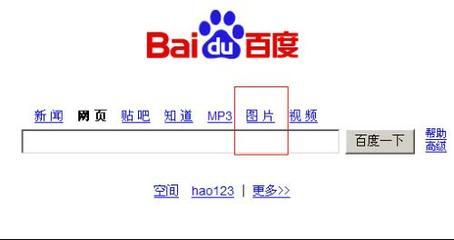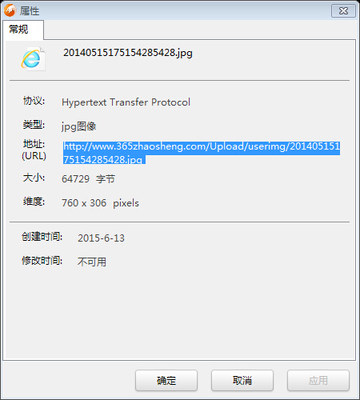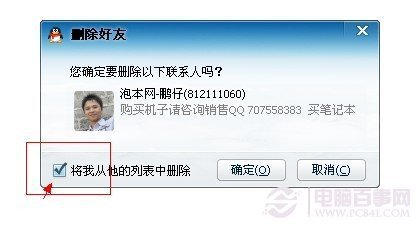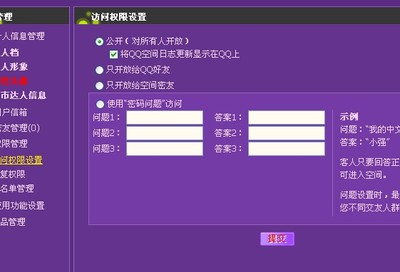对于许多高中毕业生来说,毕业照照了,新申请的QQ可以用了那么怎么才能把照片传到空间相册和大家分享呢!
现在在这个给大家解决一下QQ空间传照片的问题!
教你怎么在QQ空间上传照片——工具/原料QQ空间
教你怎么在QQ空间上传照片 1、
打开QQ软件进入登录页面:
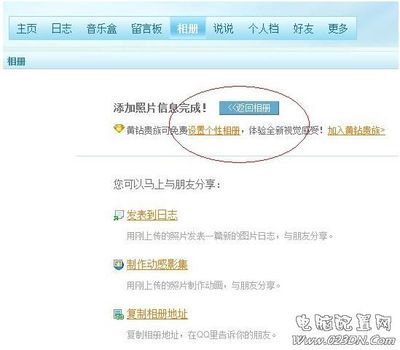
教你怎么在QQ空间上传照片 2、
输入密码和QQ号登录(如果是自己的电脑大家可以选择记住密码或者是自动登录):
教你怎么在QQ空间上传照片 3、
打开QQ空间点击头像边上的那个五角星的图标就可以进入空间了(前提是开通QQ空间哦):
教你怎么在QQ空间上传照片 4、
点击上面导航那的相册或者是点击最上面我的主页里面的相册进入相册:
教你怎么在QQ空间上传照片_qq空间上传照片
教你怎么在QQ空间上传照片 5、
相册很少的话自己创建一个新的相册(名字根据自己的需要命名,如下模式):
教你怎么在QQ空间上传照片 6、
点击左侧的上传照片(可以选择自己上传到的相册,或者是加上我的空间地址或者是传高清图):
教你怎么在QQ空间上传照片 7、
上传的工具有很多,可以根据自己传的照片的多少来选择(较多的话就用上传工具):
教你怎么在QQ空间上传照片_qq空间上传照片
教你怎么在QQ空间上传照片 8、
我们添加一张照片(我这里是上传工具):
教你怎么在QQ空间上传照片 9、
选择好一张照片点击确定进入下面的页面:
教你怎么在QQ空间上传照片 10、
点击开始上传即可把照片传到自己对应的相册了:
教你怎么在QQ空间上传照片_qq空间上传照片
教你怎么在QQ空间上传照片 11、
打开那个相册找到上传的照片可以对其编辑等操作:
教你怎么在QQ空间上传照片 12、
点击相片可以看大图:
教你怎么在QQ空间上传照片 13、
在右侧有对应的操作可以对照片进行简单的编辑:
教你怎么在QQ空间上传照片_qq空间上传照片
教你怎么在QQ空间上传照片 14、
对于查看方式大家可以根据自己喜欢设置:
教你怎么在QQ空间上传照片——注意事项
如果你是一个摄影控那么用上传工具吧!
 爱华网
爱华网